يعد الكمبيوتر المحمول Lenovo IdeaPad S10-3 أحد الطرازات القديمة للشركة ، والتي توقفت منذ فترة طويلة. ومع ذلك ، فإن هذا لا ينفي حقيقة أن العديد من المستخدمين يرغبون في تثبيت برامج تشغيل لهذا الجهاز ، على سبيل المثال ، بعد إعادة تثبيت نظام التشغيل أو تنفيذ إجراءات أخرى ، مما يؤدي إلى فقد الملفات المسؤولة عن تشغيل المكونات. هناك ما يصل إلى خمس طرق للحصول على أحدث إصدار من البرنامج ، وسنخبرك اليوم بالتفصيل عن كل منها.
الطريقة الأولى: التحديث اليدوي عبر الموقع الرسمي
الآن لن نتعمق في استخدام القرص لتثبيت برامج التشغيل ، لأن طراز الكمبيوتر المحمول هذا ببساطة لا يحتوي على محرك أقراص. بدلاً من ذلك ، يقترح المطورون استخدام الموقع الرسمي للعثور على جميع برامج التشغيل الضرورية. تبدو هذه العملية كما يلي:
- استخدم الرابط أعلاه للوصول إلى صفحة Lenovo الرئيسية. تحوم فوق القسم "خدمة الصيانة".
- من خلال القائمة التي تظهر ، انتقل إلى "الدعم".
- حدد هنا عائلة منتج بالنقر فوق المربع الذي يحمل الاسم "كمبيوتر".
- من بين قائمة جميع المنتجات ، انقر فوق "أجهزة الكمبيوتر المحمولة وأجهزة النت بوك".
- افتح القائمة المنبثقة "حدد سلسلة" والإشارة إلى العنصر هناك "أجهزة الكمبيوتر المحمولة من السلسلة S (ideapad)".
- ثم يتم تنشيط القائمة الثانية "حدد سلسلة فرعية"... هنا أنت مهتم في السطر الأول "كمبيوتر محمول S10 (ideapad)".
- في صفحة المنتج على الجانب الأيسر من النافذة ، قم بالتبديل إلى "برامج التشغيل والبرامج".
- استخدم عوامل التصفية للعثور بسرعة على الملفات المطلوبة المتوافقة مع إصدار نظام التشغيل الذي تستخدمه.
- يمكنك تغيير نظام عرض النتائج. ثم قم بتوسيع الفئة المناسبة.
- في الفئة نفسها ، انقر فوق رمز السهم لأسفل لرؤية قائمة بجميع الملفات المتاحة.
- حدد الآن أحدث إصدار من برنامج التشغيل أو أي إصدار آخر مناسب وابدأ في تنزيله.
- انتظر حتى ينتهي تنزيل الملف القابل للتنفيذ ، قم بتشغيله واتبع التعليمات التي تظهر على الشاشة.
- يرجى ملاحظة أن تحميل الأدوات المساعدة يتم من خلال القسم "البرامج والأدوات المساعدة".
- في قائمة الملفات ، يتوفر برنامج ترحيل خاص للتنزيل ، وهو مفيد للعديد من المستخدمين.
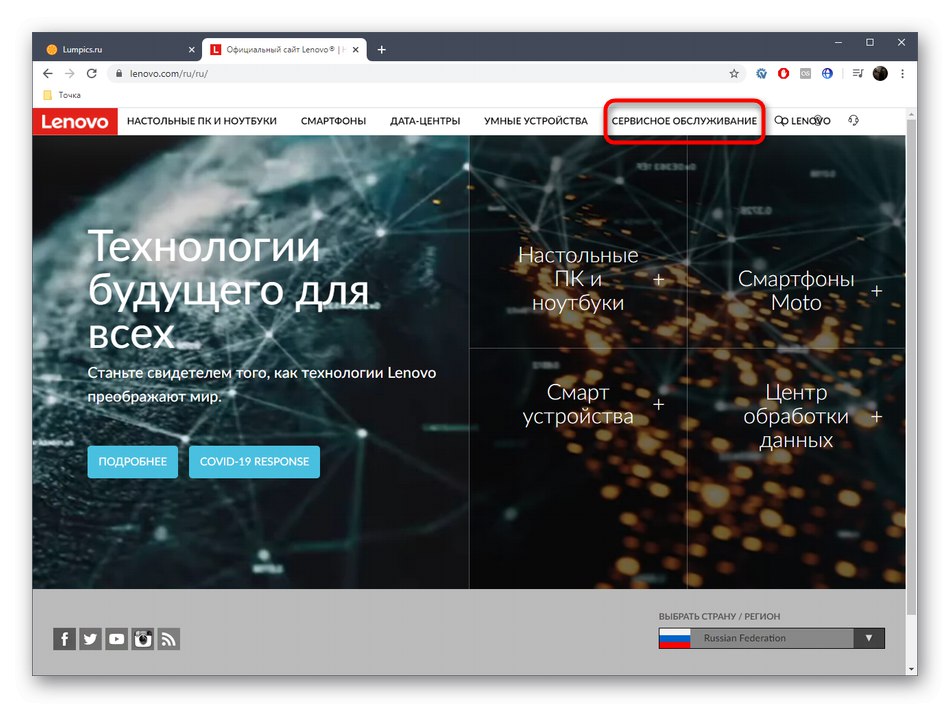
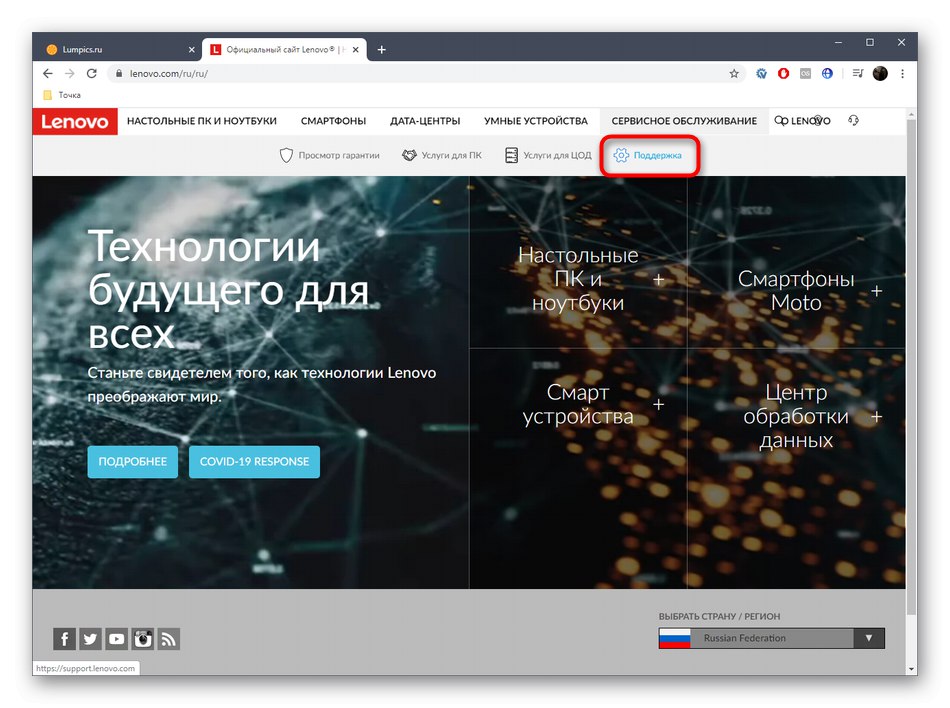
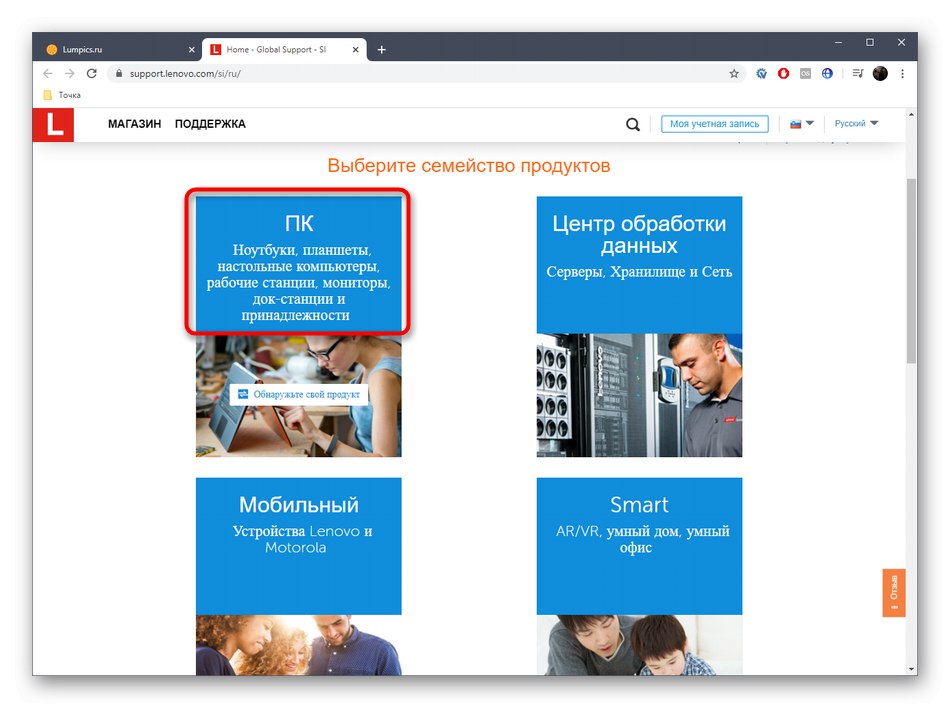
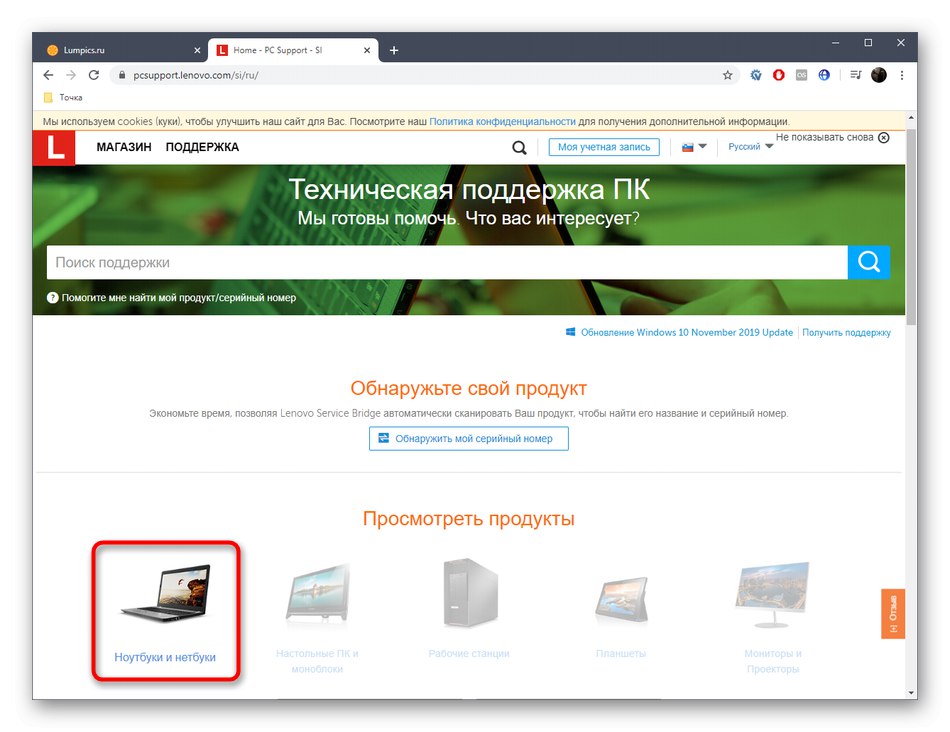
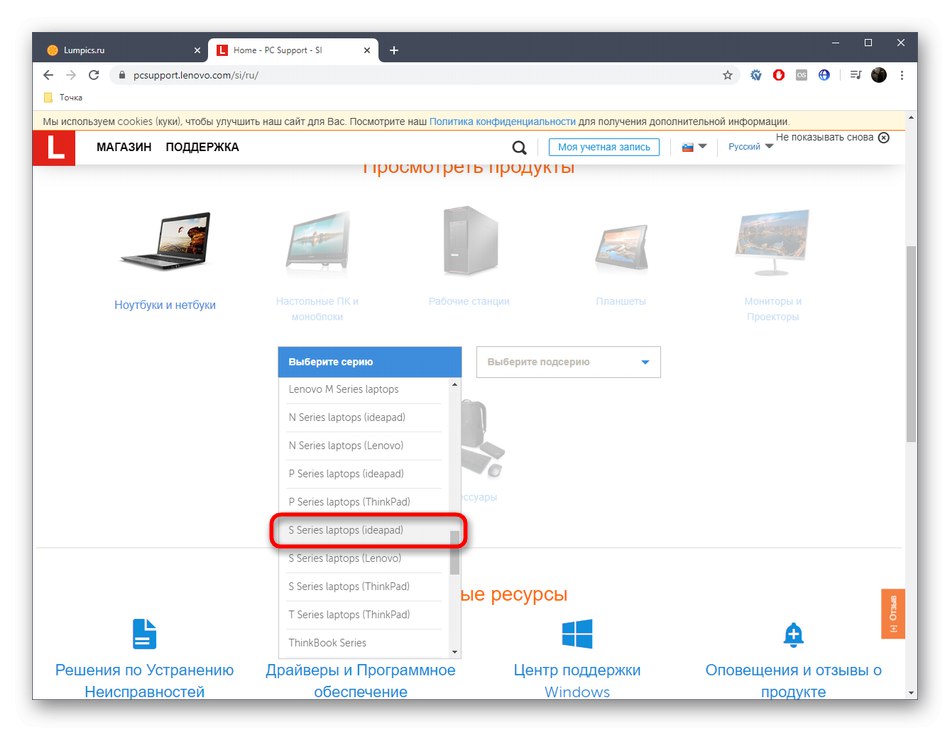
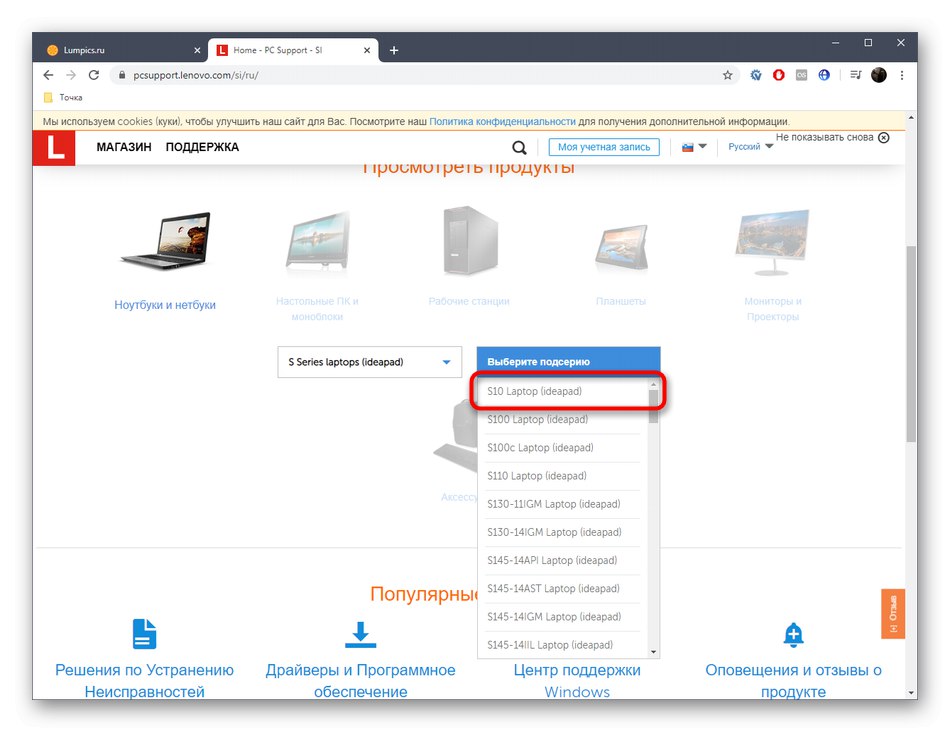
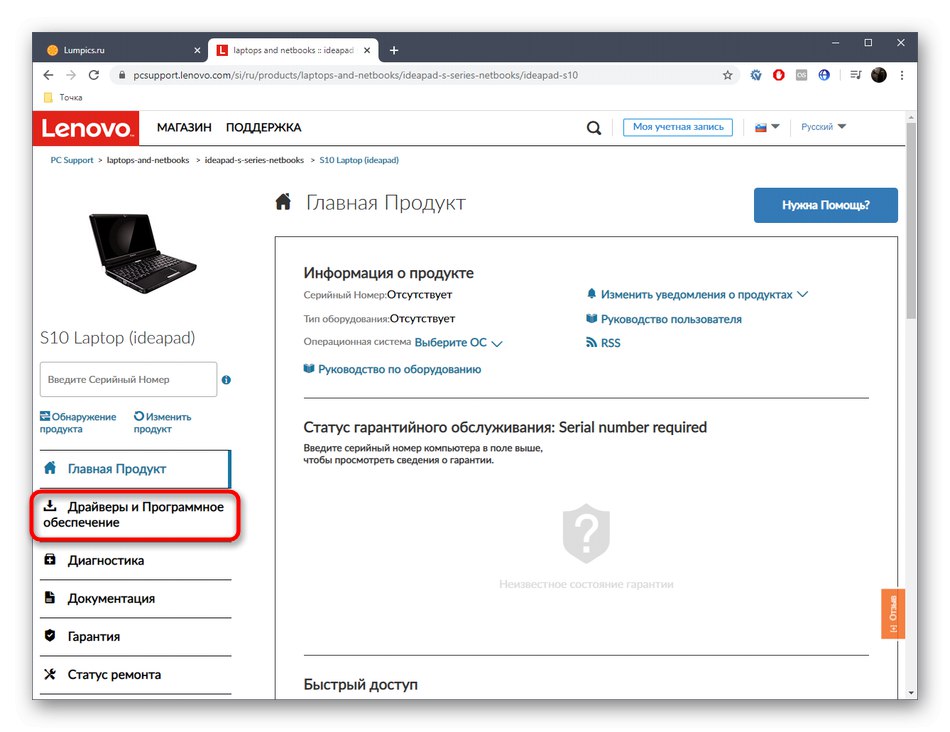
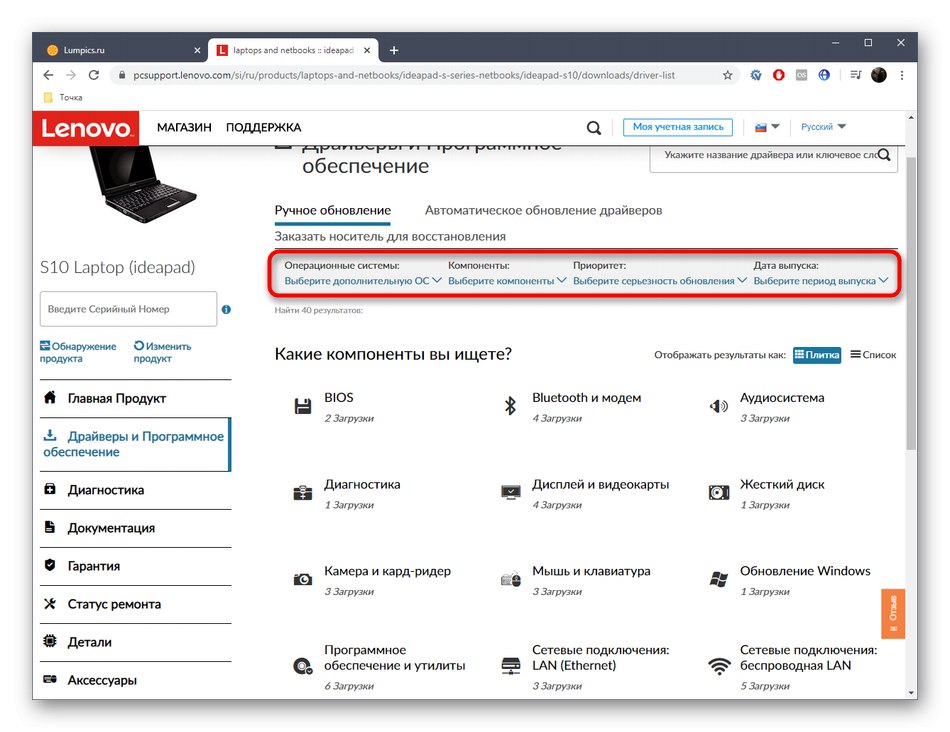

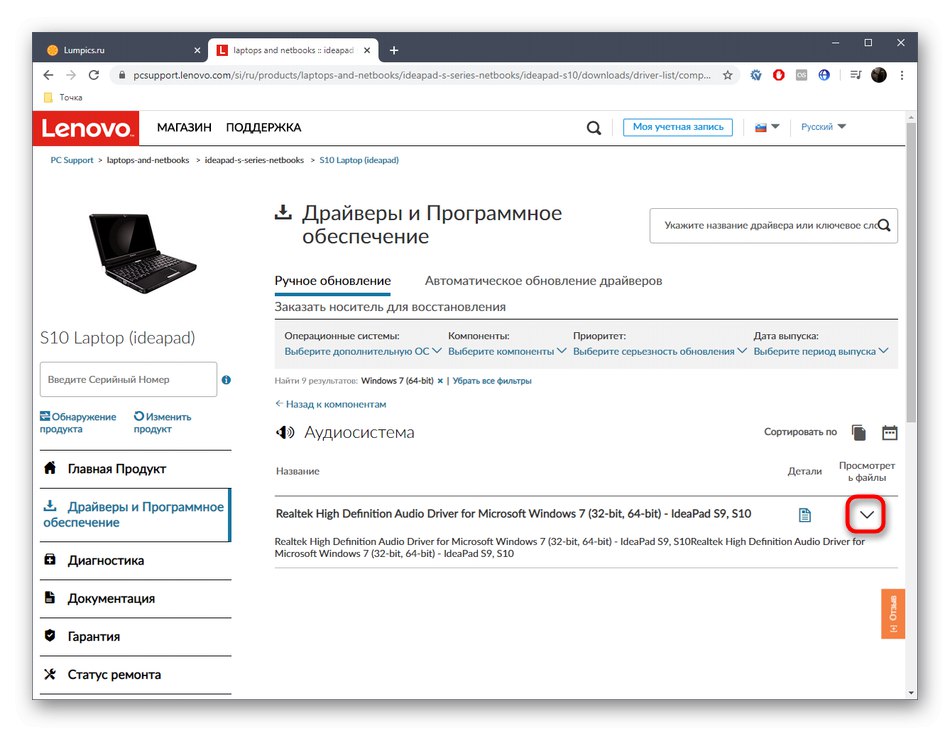
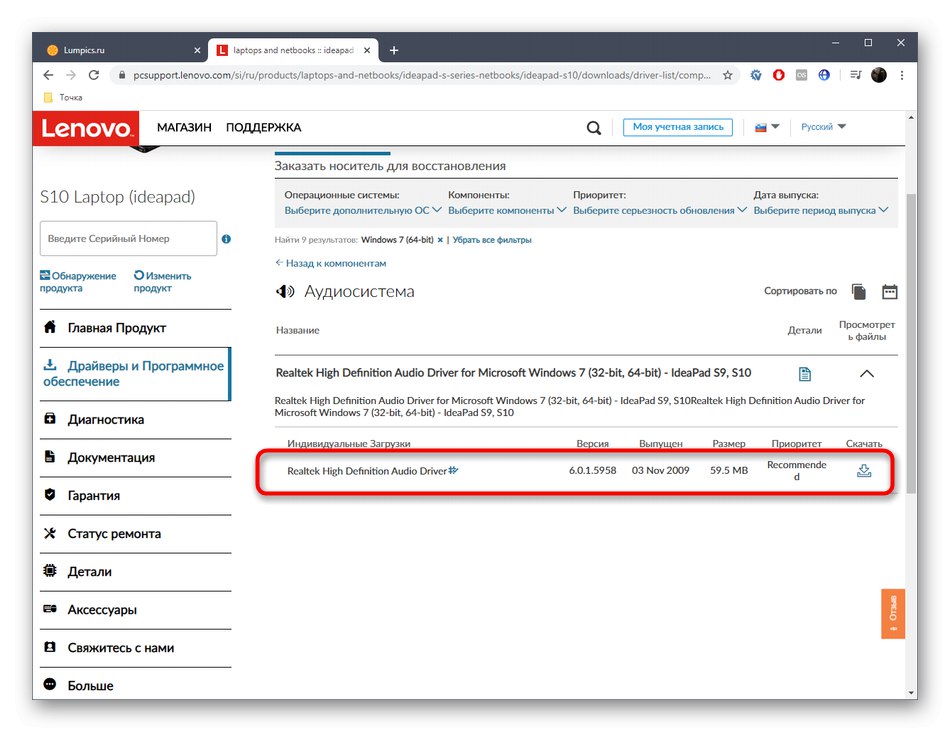
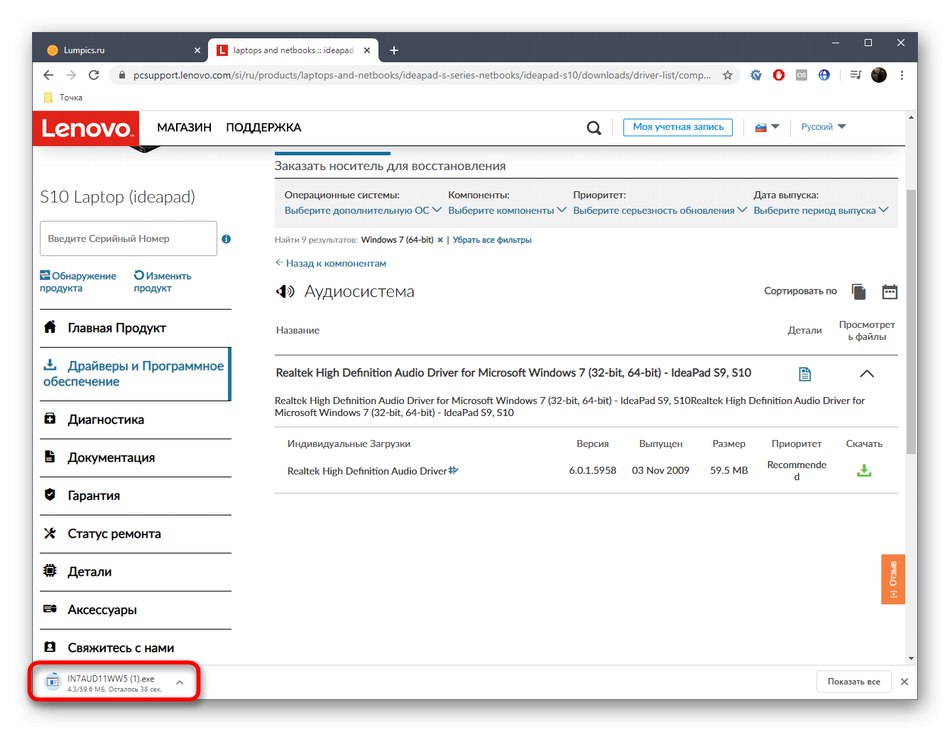
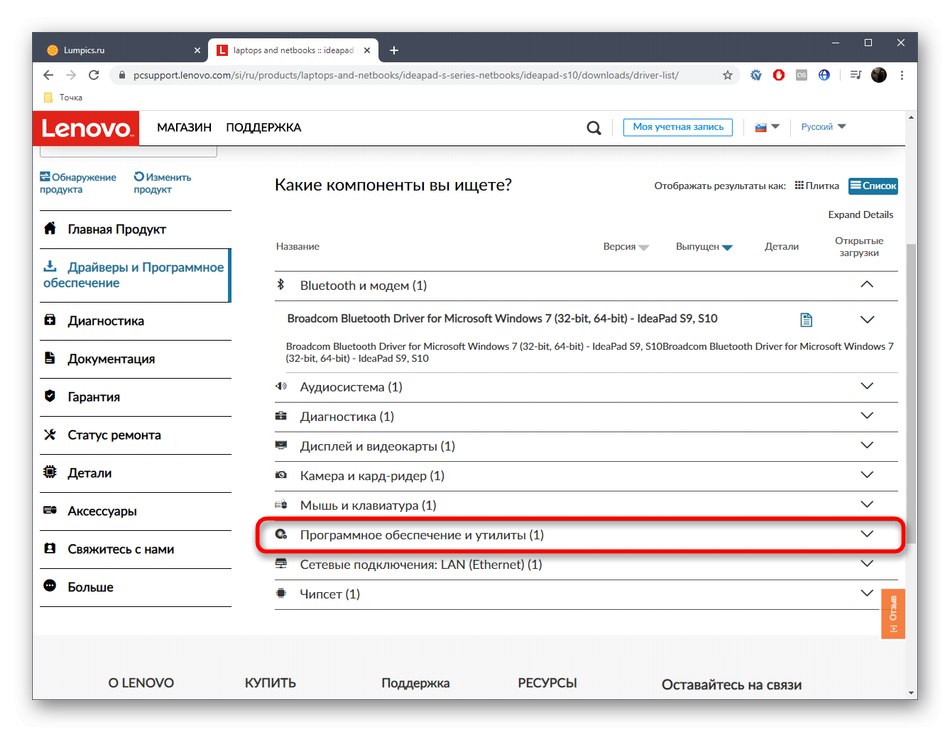
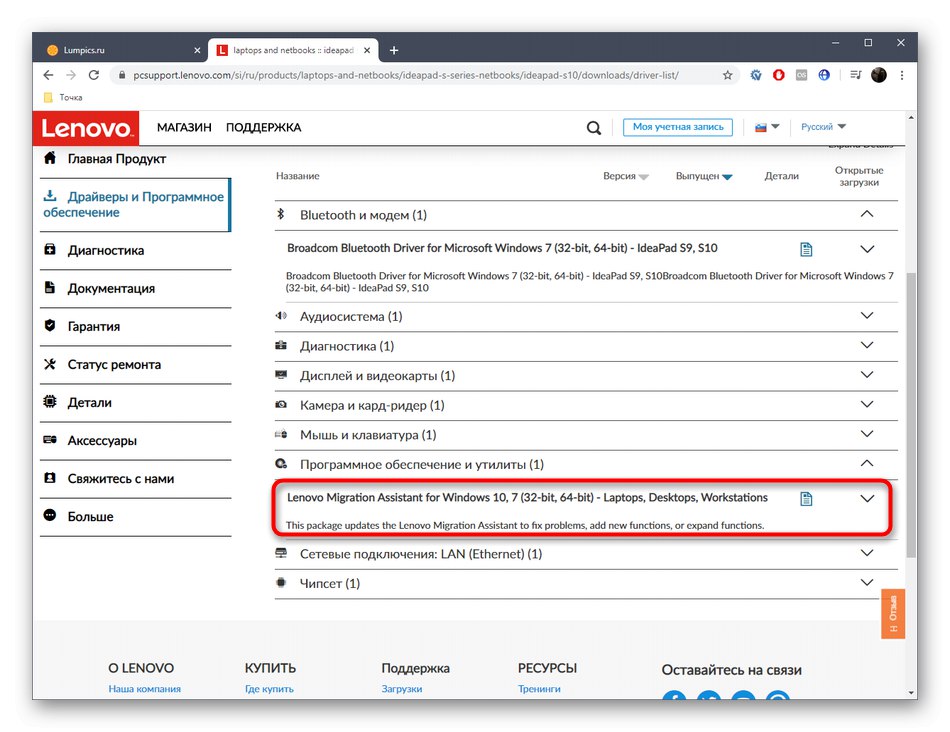
لسوء الحظ ، في الإصدار الحالي من الموقع ، لن يكون من الممكن تحديد ملفات متعددة للتنزيل المتزامن ، لذا قم بتنزيلها وتثبيتها واحدة تلو الأخرى ، وبعد ذلك فقط أعد تشغيل الكمبيوتر المحمول لتطبيق جميع التغييرات في نفس الوقت.
الطريقة الثانية: التحديث التلقائي عبر الموقع الرسمي
الطريقة التي تمت مناقشتها للتو مرنة للغاية وتسمح للمستخدم بتحديد برامج التشغيل التي سيتم تنزيلها وتثبيتها بشكل مستقل. ومع ذلك ، فإن هذا الخيار غير مناسب للجميع ، لأنه يستغرق الكثير من الوقت ويمكن أن يبدو معقدًا. خاصة في مثل هذه المواقف ، أنشأ المطورون أداة عبر الإنترنت تسمح لك باكتشاف تحديثات البرامج لجهاز الكمبيوتر المحمول وتثبيتها تلقائيًا.
- اتبع الخطوات السابقة للوصول إلى صفحة منتج Lenovo IdeaPad S10-3. هنا في القسم "برامج التشغيل والبرامج" انتقل إلى علامة التبويب "التحديث التلقائي لبرنامج التشغيل".
- انقر فوق الزر الأزرق الكبير المسمى "ابدأ المسح".
- تم فحص طراز الكمبيوتر المحمول.
- سيُطلب منك تنزيل Lenovo Service Bridge. هذه أداة مساعدة صغيرة مصممة خصيصًا لتحديثات البرامج التلقائية. قم بتأكيد شروط اتفاقية الترخيص وابدأ في تنزيل الأداة.
- قم بتشغيل الملف القابل للتنفيذ الناتج.
- اتبع تعليمات المثبت لإنهاء تثبيت برامج التشغيل.
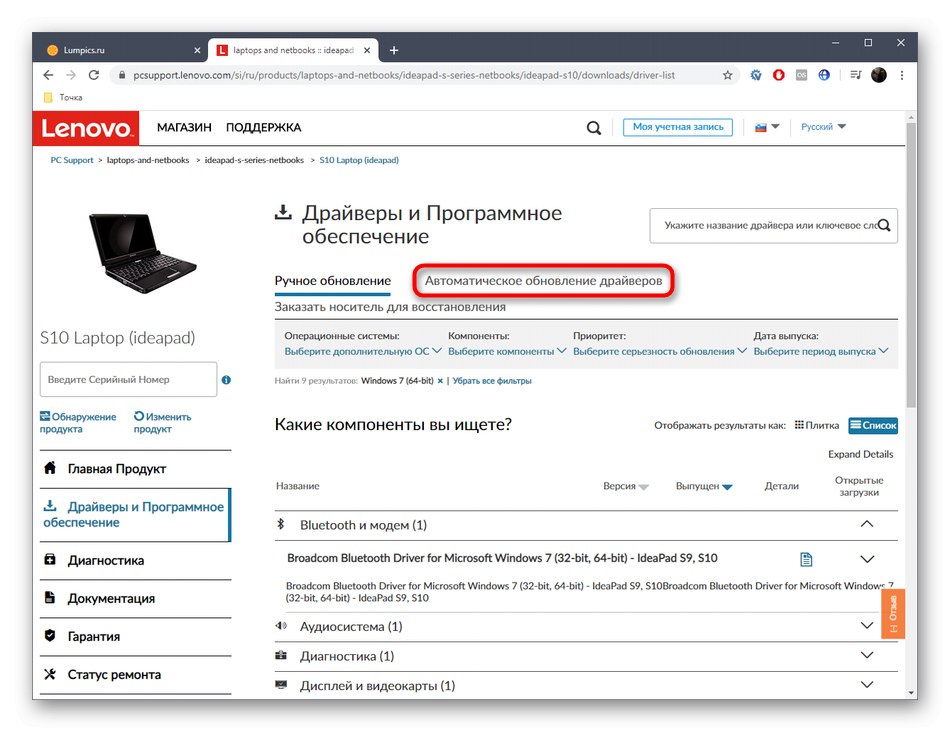
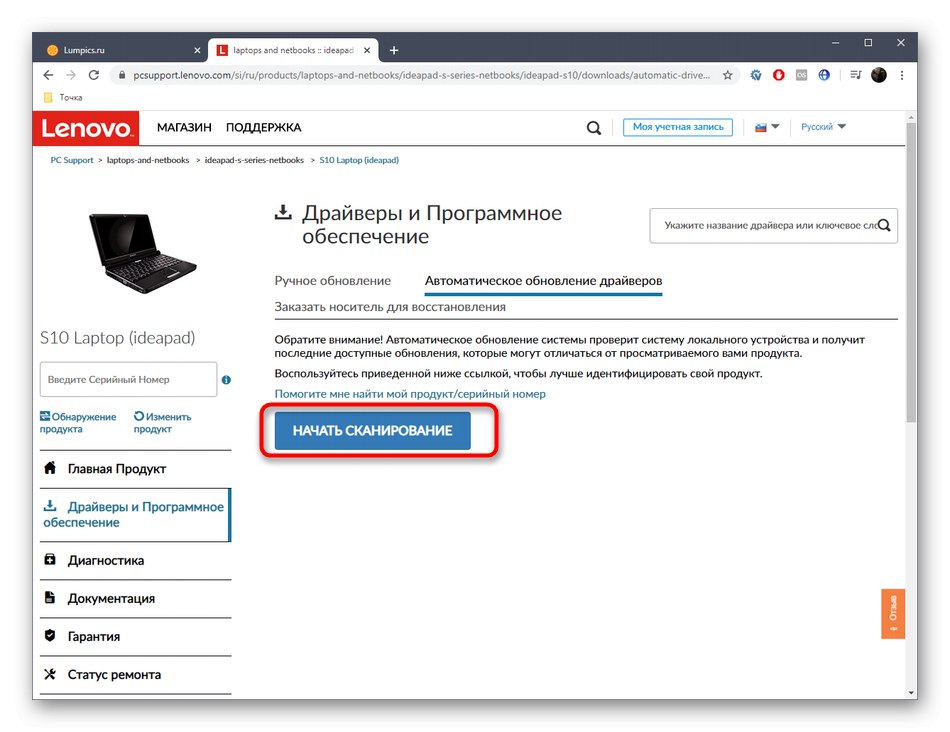
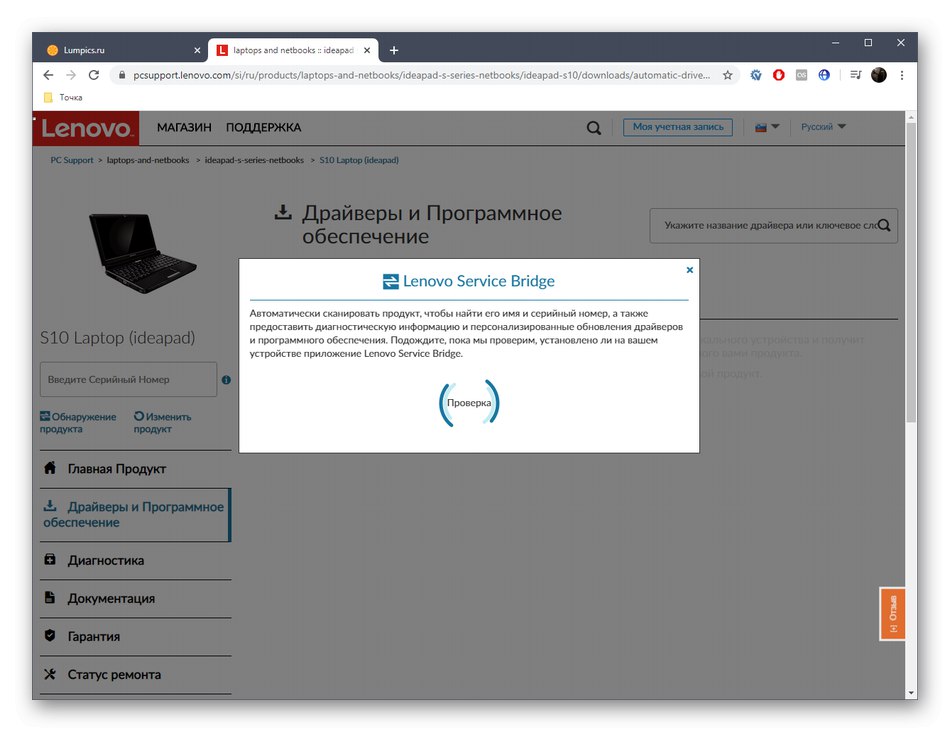
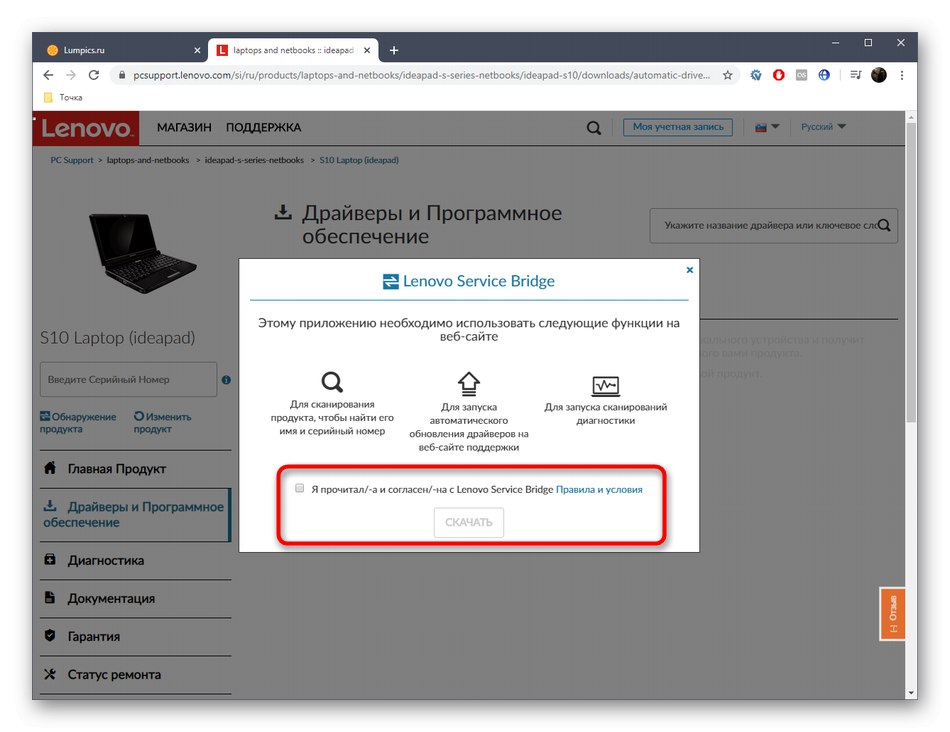
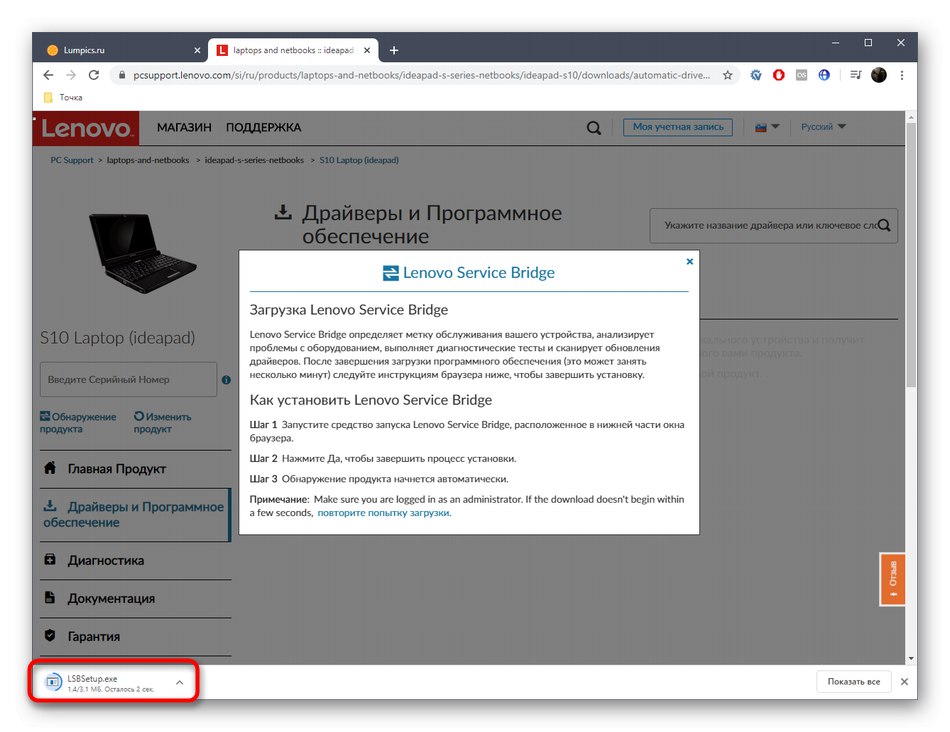
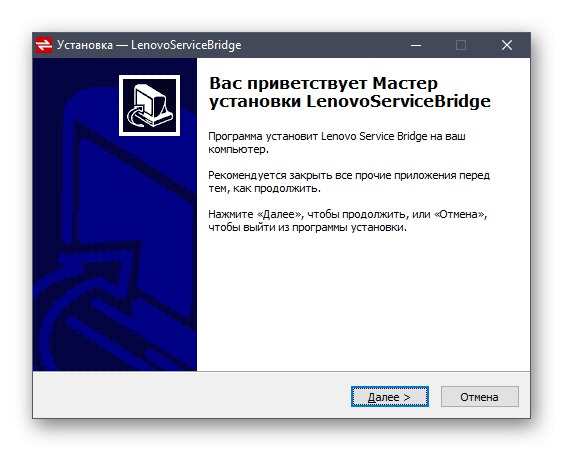
عند اكتمال التثبيت ، سيطالبك Lenovo Service Bridge بإعادة تشغيل الكمبيوتر المحمول.قم بذلك وانتقل إلى الاستخدام الكامل ، مع التحقق من تثبيت جميع الملفات الضرورية.
الطريقة الثالثة: استخدام برامج الطرف الثالث
دعنا نتحدث بإيجاز عن طريقة أخرى تسمح لك تلقائيًا بتثبيت جميع برامج التشغيل المفقودة لطراز الكمبيوتر المحمول الذي نقوم بمراجعته اليوم. يتكون من استخدام برامج الجهات الخارجية. تعمل بنفس الطريقة التي تعمل بها الأداة المساعدة من الطريقة الثانيةومع ذلك ، تتم جميع عمليات التلاعب هنا من خلال الواجهة الرسومية ويمكن للمستخدم اختيار برامج التشغيل التي تم العثور عليها لتثبيتها. مثال على تثبيت برامج تشغيل Lenovo IdeaPad S10-3 من خلال أحد هذه التطبيقات ، راجع المواد الأخرى الخاصة بنا على الرابط أدناه.
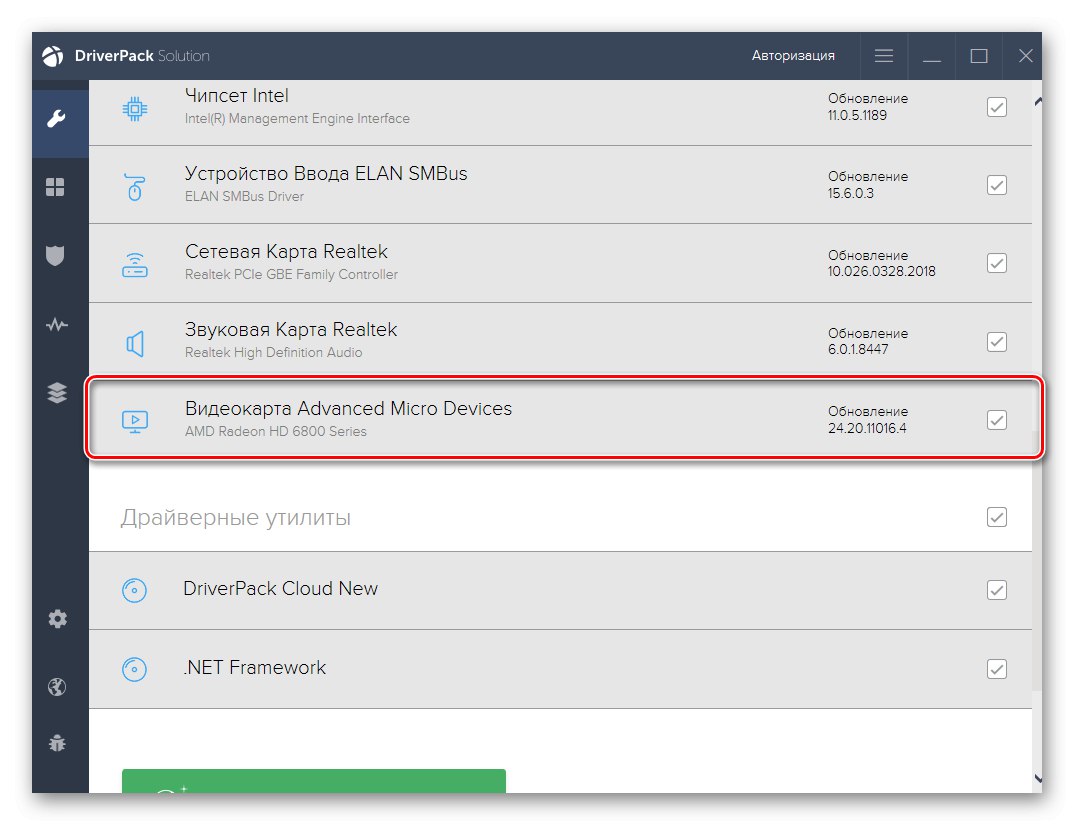
المزيد من التفاصيل: تثبيت برامج التشغيل عبر DriverPack Solution
لكن المذكور شنطه حلول السائق - ليس البرنامج الموضوعي الوحيد الذي يناسب مالكي Lenovo IdeaPad S10-3. إذا لم يعجبك هذا البرنامج ، نقترح أن تتعرف على الممثلين الآخرين باستخدام مراجعة منفصلة على موقعنا.
المزيد من التفاصيل: أفضل برنامج لتثبيت برامج التشغيل
الطريقة الرابعة: استخدام معرفات الأجهزة الفريدة
كما تعلم ، يتكون الكمبيوتر المحمول من العديد من المكونات التي تشكل نظام عمل واحد. من أجل التفاعل الصحيح للمكونات مع بعضها البعض ومع نظام التشغيل ، من الضروري تزويد كل منها بمعرف فريد للأجهزة ، وهو ما يفعله المصنعون في مرحلة إنشاء نموذج جديد للمعدات. لا يلاحظ المستخدم العادي أبدًا الحاجة إلى استخدام مثل هذه الرموز ، ولكن يمكن استخدامها عند البحث عن برامج تشغيل مناسبة من خلال مواقع خاصة. تكمن ميزة هذه الطريقة في أنه من المحتمل بنسبة 100٪ العثور على ملفات متوافقة ، ولكن لهذا عليك القيام بكل الخطوات يدويًا.
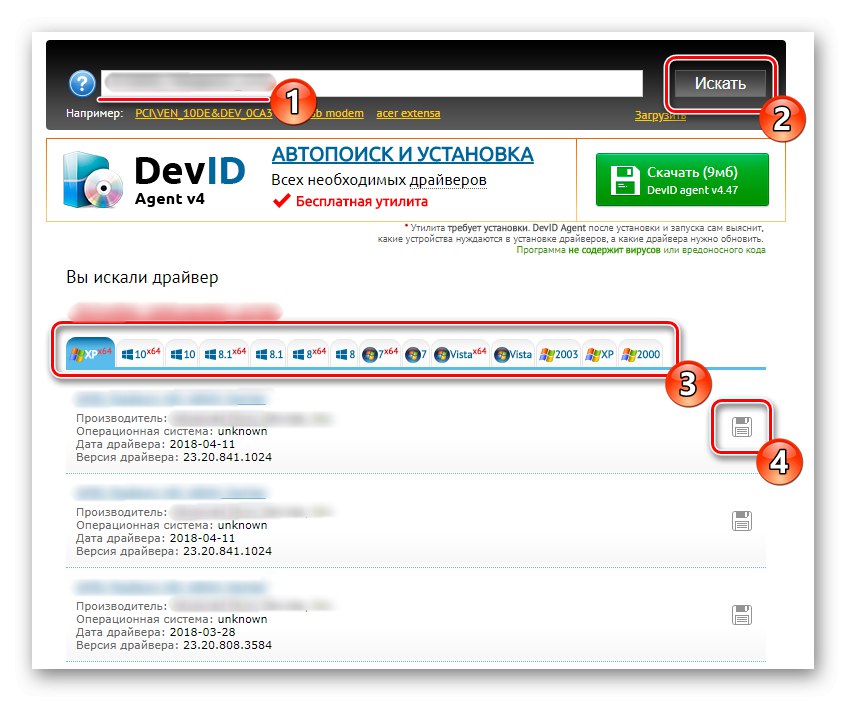
المزيد من التفاصيل: كيف تجد سائق عن طريق الهوية
الطريقة الخامسة: تثبيت برامج التشغيل باستخدام الأداة المضمنة في Windows
في الختام ، نريد التحدث عن الأداة القياسية المضمنة في وظائف Windows. لا يتطلب من المستخدم الانتقال إلى مواقع مختلفة وتنزيل برامج إضافية. يتم تنفيذ جميع الإجراءات تلقائيًا من خلال خوادم Microsoft الرسمية. ومع ذلك ، فإن هذا الخيار له عيوبه. لا يكتشف Windows دائمًا الأجهزة بشكل مستقل بدون برامج تشغيل مثبتة مسبقًا ، وقد يفشل البحث عن الملف نفسه. إذا كنت ترغب في استخدام هذه الطريقة ، فقم بتثبيت جميع البرامج المتاحة من خلال الأداة القياسية ، ثم انتقل إلى الخيارات الأخرى لتنزيل الملفات المفقودة المتبقية.
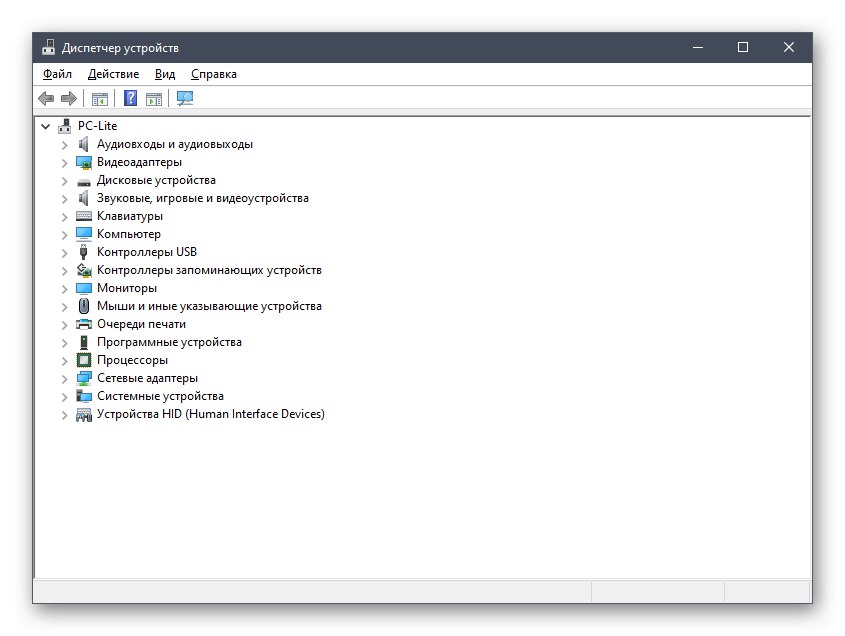
المزيد من التفاصيل: تثبيت برامج التشغيل باستخدام أدوات Windows القياسية
بعد تثبيت برامج التشغيل ، سيكون الكمبيوتر المحمول Lenovo IdeaPad S10-3 جاهزًا تمامًا لتحقيق الغرض منه. من غير المحتمل أن يتم إصدار تحديثات الملفات لهذا النموذج ، لذلك لا داعي للقلق بشأن البحث عن الإصدارات الجديدة.